360升级win10安装图文
- 时间:2017年08月31日 01:57:26 来源:魔法猪系统重装大师官网 人气:7196
小编理解到大家都需要360升级win10的方法,毕竟这款软件是大家特别熟悉的安全软件,使用它升级win10想必也比较安全,鉴于最近想知道这个方法的朋友越来越多,小编在这里就要把升级win10的方法分享给大家了。
win10升级用360,无需电脑技术,小白也可自己完成安装,安全简单!win10升级就这么简单,安全可靠,极速稳定,免费,接下来我们就一起看看是怎么操作的
360升级win10图解
打开安全卫士,点击主界面右下角的“更多”图标。
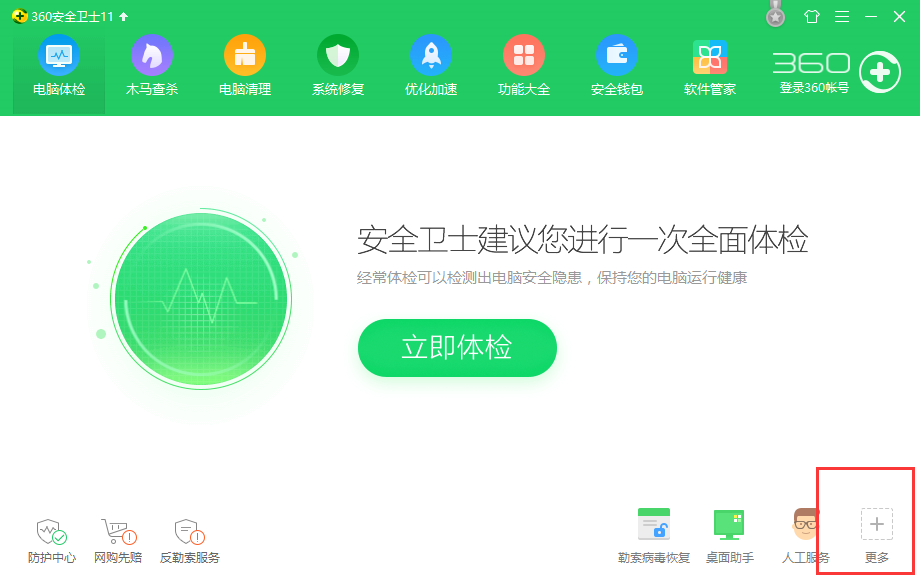
360升级系统截图(1)
打开下图界面,中间位置即可看到:360 Windows 10 升级助手

360升级系统截图(2)
点击即可运行。首先会看到“许可协议”界面
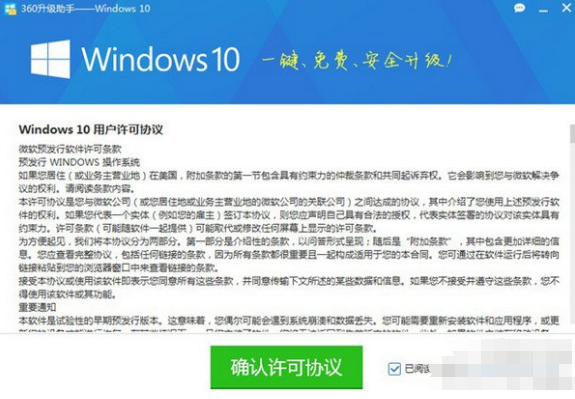
360升级系统截图(3)
点击“确认许可协议”,升级助手 程序,会开始对您电脑进行全方位检测
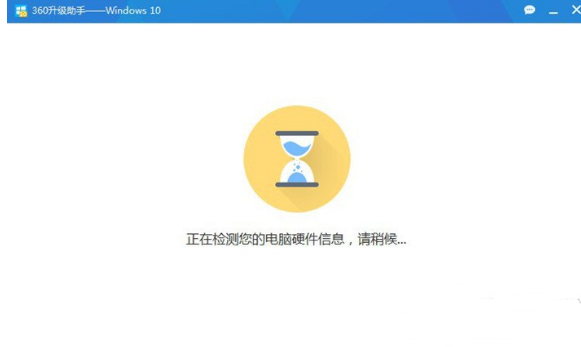
360升级系统截图(4)
您当前电脑软硬件配置不兼容新的Windows 10 操作系统。助手针对错误有标红提示
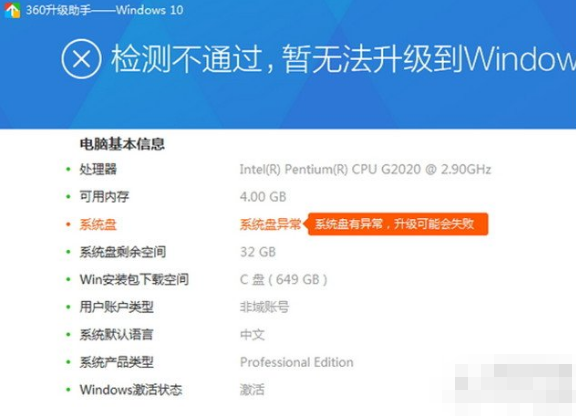
360升级系统截图(5)
Windows 10 系统安装时间依据网络速度和硬件整体水平,时间在 60 ~120 分钟不等。
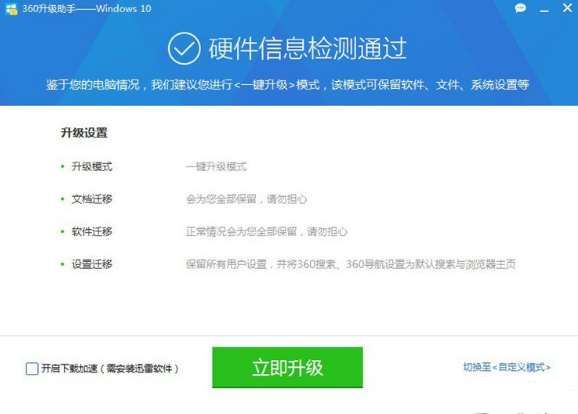
360升级系统截图(6)
点击“立即升级”,软件会自动开始为您联网升级。
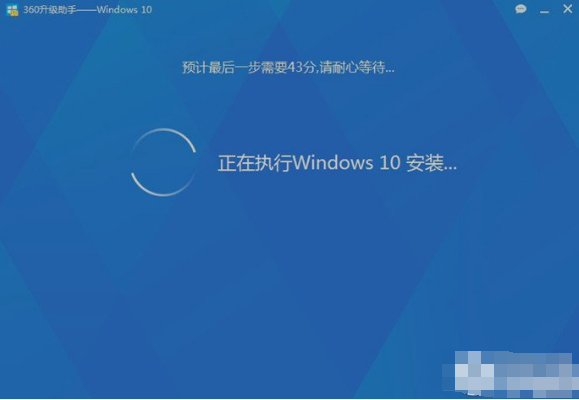
360升级系统截图(7)
安装完成重启即可使用

360升级系统截图(8)
这就是360升级win10的方法教程了。不过现在360已经停止了此功能,但是不要灰心,小编推荐大家使用小白一键重装,一样可以将你的windows升级win10









